Verizon'un Jetpack'i, Verizon'un ağ kapsama alanı sayesinde Big Three'nin teklifleri arasında muhtemelen en iyi taşınabilir mobil erişim noktasıdır.
Güvenilir bir kit parçasıdır, ancak zaman zaman bazı sorunlarla karşılaşmaktadır.
Hotspot'a 2 saatten fazla bağlı kaldığımda, bağlantı rastgele düşüyor.
Bazen cihaz sebepsiz yere aniden kapanıyor, bu daha önce bahsettiğim iki saatlik işaretten önce bile olabiliyor.
Jetpack'imin yaşadığı rastgele hatalar oldukça can sıkıcıydı, bu yüzden biraz araştırma yapmak için çevrimiçi oldum.
Jetpack'imin neden birdenbire sorun yaşamaya başladığını ve onu eski haline döndürmenin bir yolu olup olmadığını öğrenmek istiyordum.
Verizon'un topluluk forumlarında ve destek materyallerinde birkaç saat geçirdikten sonra daha fazlasını öğrenmek için Verizon'u aradım.
Aramayı kapattığımda Jetpack hakkında birçok bilgiye sahiptim ve bu makale düzeltmeler de dahil olmak üzere tüm önemli kısımlarını bir araya getiriyor.
Bu makaleyi okuduktan sonra Verizon Jetpack'inizle ilgili herhangi bir sorunu çözebilmelisiniz.
Çalışmayan bir Verizon Jetpack'i düzeltmenin en kolay yolu, cihazın düzgün çalışması için mobil ağ kapsama alanına bağlı olduğundan, cihazı başka bir yerde kullanmayı denemektir. Ayrıca, çoğu sorunu çözmek için cihazı yeniden etkinleştirmeyi ve yeniden başlatmayı deneyebilirsiniz.
Jetpack'in çalışması için mobil ağ kapsama alanının neden önemli olduğunu ve sorunları gidermek için aygıtı fabrika ayarlarına nasıl sıfırlayabileceğinizi bu makalenin ilerleyen kısımlarında öğrenin.
Resepsiyonun Daha İyi Olduğu Bir Yere Git


Verizon Jetpack, yalnızca Wi-Fi üzerinde çalışan ve Verizon mobil ağına bağlanmak için kablo veya optik fiber yerine bir SIM kart kullanan bir yönlendiricidir.
Herhangi bir mobil ağda olduğu gibi, kapsama alanı burada bariz bir faktördür ve kapsama alanı zayıfsa Jetpack'iniz düzgün çalışamayabilir veya size kullanılabilir bir internet bağlantısı sağlayamayabilir.
Verizon, ülkedeki en iyi ağ kapsama alanına sahip olsa da, birkaç kör nokta olabilir.
Bunlardan birinde olabilirsiniz, bu yüzden başka bir yere taşınmayı deneyin ve Jetpack'in çalışıp çalışmadığını kontrol edin.
Kapsama sorunları sadece bunu yaparak kolayca çözülebilir, ancak bulunduğunuz yerden hareket edemiyorsanız, Jetpack'i bir rafın üstü gibi yüksek bir yere yerleştirmeyi deneyin.
Bu, kapsama sorunları konusunda biraz yardımcı olabilir ve size biraz avantaj sağlayabilir.
Jetpack'in ilettiği Wi-Fi sinyallerini engelleyebilecekleri için Jetpack'i büyük metal nesnelerin yakınına yerleştirmekten kaçının.
SIM Kartı Yeniden Takın
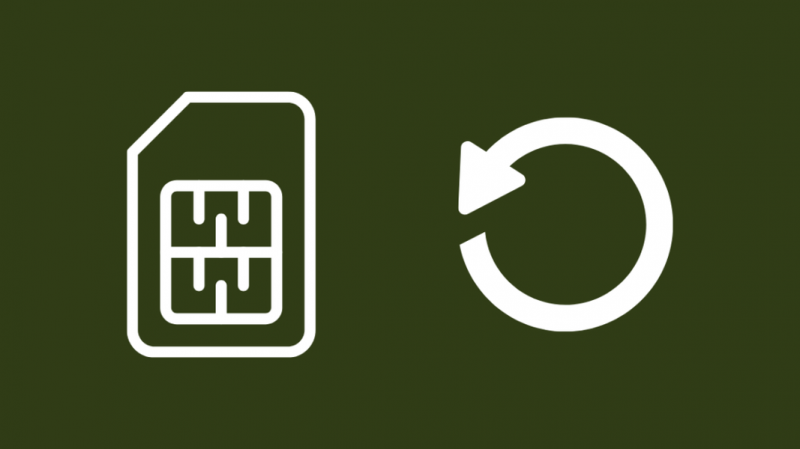
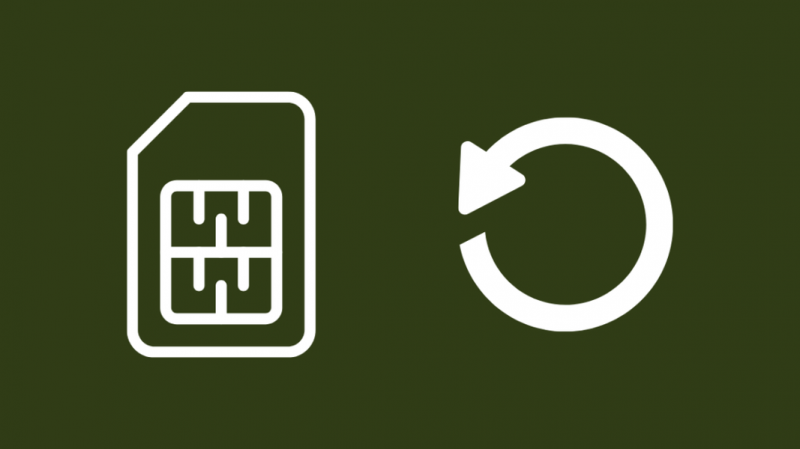
Jetpack'in internete telefon gibi bağlanabilmesi için bir SIM karta ihtiyacı vardır.
SIM kart kullanıcı tarafından çıkarılabilir, bu nedenle kartı çıkarıp tekrar takmayı deneyebilirsiniz, bu da cihazla ilgili bazı sorunları çözmenize yardımcı olabilir.
Bunu yapmak için:
- Jetpack'i kapatın. Tamamen kapatıldığından emin olun.
- Pil kapağını parmağınızla çıkarın. Pilin zarar görmesini önlemek için keskin aletler kullanmaktan kaçının.
- Pili yalnızca parmaklarınızı kullanarak çıkarın.
- Çıkarmak için SIM kartı geriye doğru kaydırın.
- SIM'i takmadan önce en az bir dakika bekleyin.
- SIM'i altın temas noktaları aşağı bakacak ve çentik sağ alt kenarda olacak şekilde yerleştirin. Kartı tık sesi gelene kadar kaydırın.
- Pili ve kapağını tekrar takın.
Bunu yaptıktan sonra Jetpack ile yaşadığınız sorunu çözdüğünüzden emin olun.
Jetpack'i Tekrar Etkinleştirin


Jetpack'i Verizon'un ağında etkinleştirmediyseniz veya işlem yanlış yapıldıysa, cihaz garip davranabilir ve istendiği gibi çalışmayabilir.
Sorunu çözüp çözmediğini görmek için Jetpack'i yeniden etkinleştirmeyi deneyebilirsiniz.
Jetpack'inizi etkinleştirmek için:
- SIM kartı cihaza takın.
- Jetpack'i açın.
- Telefonunuzu veya başka bir Wi-Fi özellikli cihazı Jetpack'e bağlayın.
- Cihazda bir web tarayıcı sekmesi açın.
- Otomatik olarak aktivasyon sayfasına yönlendirileceksiniz.
Aktivasyon talimatlarını daha önce gerektiği gibi takip etmediyseniz, Jetpack'inizi tekrar etkinleştirmeyi denemek için aktivasyon sayfasına yönlendirileceksiniz.
Düzgün çalışıp çalışmadığını görmek için cihazı doğru şekilde etkinleştirdikten sonra kullanmayı deneyin.
Cihazı Yeniden Başlatın
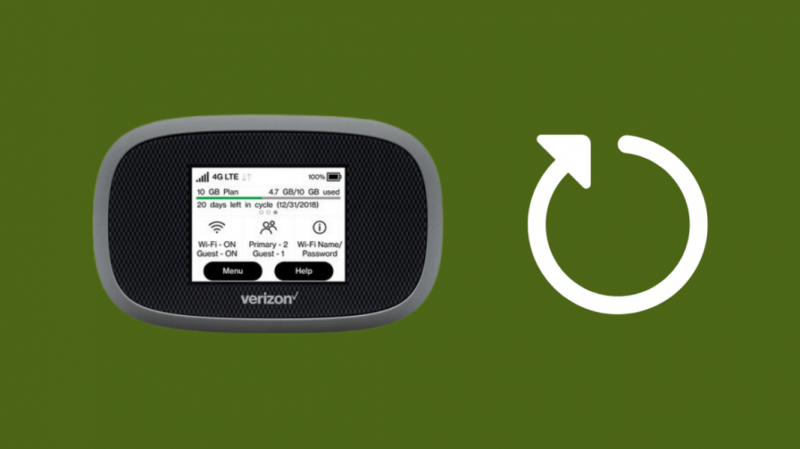
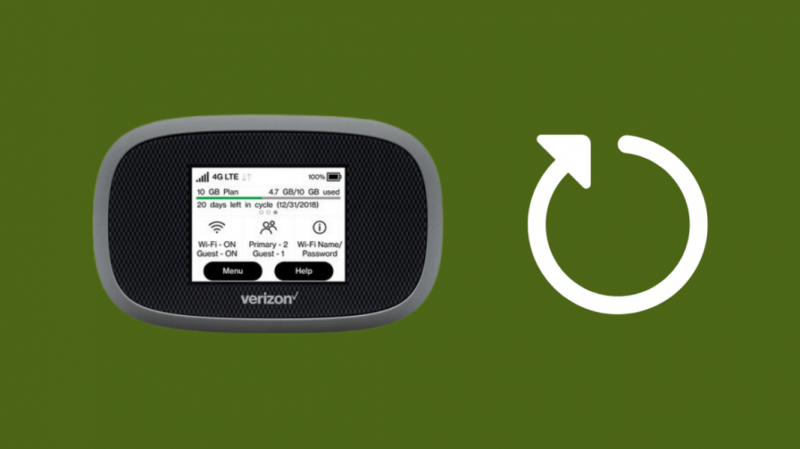
Cihaz sizi aktivasyon sayfasına yönlendirmiyorsa ve cihazın düzgün çalışmasını sağlamakta hâlâ sorun yaşıyorsanız cihazı yeniden başlatmayı deneyebilirsiniz.
Herhangi bir elektronik cihazı yeniden başlatmak, onu yazılımdan sıfırlayacak ve ortaya çıkabilecek hataları ortadan kaldıracaktır.
Bunu yapmak için:
- Jetpack'i kapatın.
- Pile erişmek için pil bölmesi kapağını çıkarın.
- Pili çıkarın ve en az 45 saniye bekleyin.
- Pili bölmesine geri yerleştirin ve pil bölmesi kapağını kapatın.
- Jetpack'i açın.
- Açıldığında çalışıp çalışmadığını görmek için telefonunuzu cihaza bağlamayı deneyin.
İlk kez yeniden başlattığınızda sorun çözülmezse bunu birkaç kez tekrarlayabilirsiniz.
Pili çıkardıktan sonra da daha uzun süre beklemeyi deneyin.
Cihazı Sıfırla
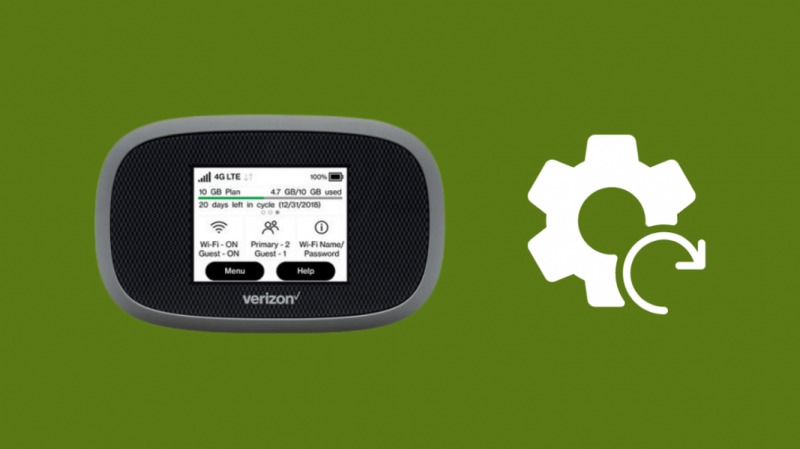
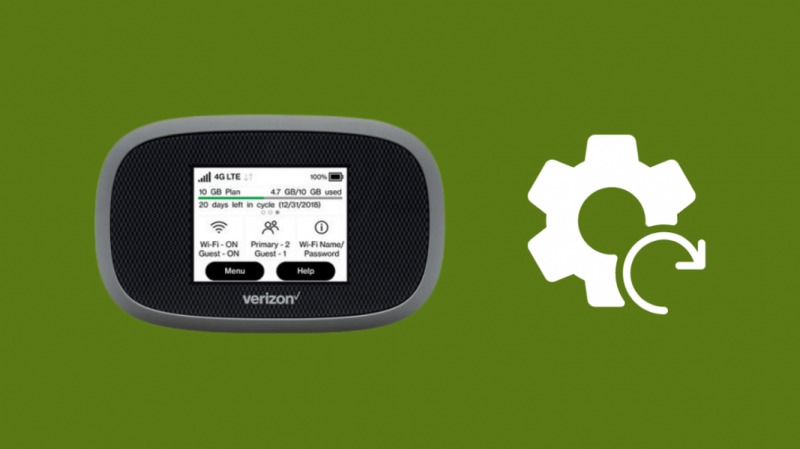
Yeniden başlatma, Jetpack'inizde yaşadığınız sorunu çözmüyorsa; bir sonraki mantıklı adım, cihazı fabrika varsayılanlarına sıfırlamak olacaktır.
Bunu yapmanın özel ayarlarınızı sileceğini ve bunları sıfırladıktan sonra yapılandırmanız gerekeceğini unutmayın.
Bunu yapmak için:
- Yazarak Jetpack'teki Ayarlar menüsünü açın benim.jetpack Jetpack'in bağlı olduğu cihazdaki bir tarayıcıda.
- Seçme Fabrika ayarları gezinme düğmeleri ile.
- Seçmek Evet .
- Görünürse istemi onaylayın.
Jetpack'inizi sıfırlamanın alternatif bir yolu da var, burada pil bölmesi kapağını açmanız gerekecek.
Pil bölmesindeki sıfırlama düğmesini bulun ve Jetpack'inizi fabrika ayarlarına sıfırlamak için bu düğmeyi basılı tutun.
Cihazı fabrika ayarlarına sıfırladıktan sonra, ilk kurulumu gerçekleştirin ve cihazı Verizon'un ağında etkinleştirin.
Etkinleştirmeden sonra sorunu çözüp çözmediğinizi görmek için Jetpack'e bağlanmayı deneyin.
Verizon ile iletişim kurun
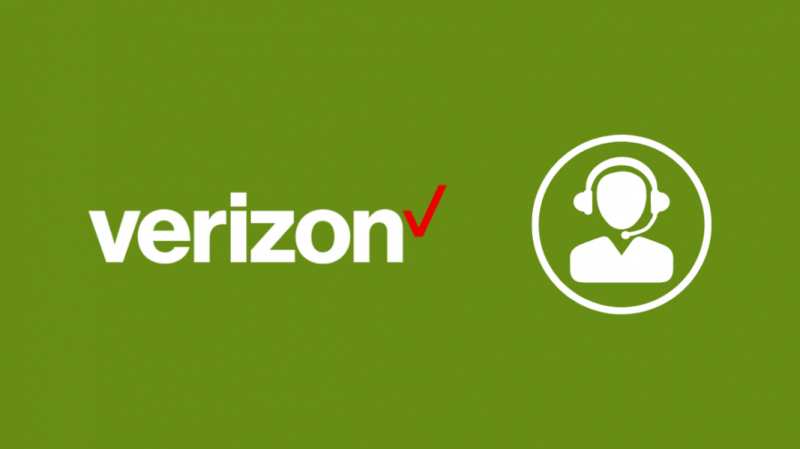
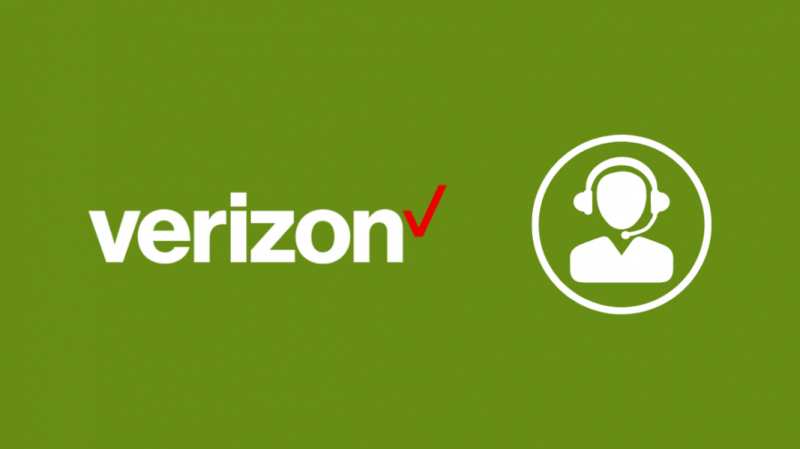
Burada bahsettiğim sorun giderme yöntemlerinden hiçbiri işe yaramazsa, tereddüt etmeyin. Verizon ile iletişim kurun .
Sahip olduğunuz Jetpack modeline bağlı olarak size birkaç ipucu daha verebilirler ve garanti kapsamındaysa ve düzeltilmeyecek gibi görünüyorsa yenisini sipariş edebilirler.
Son düşünceler
Jetpack'iniz, hareket halindeyken bir Wi-Fi etkin noktası istediğinizde oldukça kullanışlıdır, ancak yine de Verizon'un telefon şebekesi kapsamında olmanıza bağlı olduğunu unutmayın.
Mobil cihaz yalnızca bir Wi-Fi etkin noktası görevi görebilir, bu nedenle Jetpack'inizden en iyi şekilde yararlanmak için bir akıllı telefonda olduğu gibi yine ağ kapsama alanı içinde olmanız gerekir.
Jetpack'inizde yavaşlamalar yaşıyorsanız, cihaz için aktif olduğunuz plana bir göz atın.
Planın belirttiği veri sınırını aştığınızda Verizon, kotanın çok üstüne çıkmanızı engellemek için internetinizi kısıyor.
Ayrıca Okumaktan Zevk Alabilirsiniz
- Saniyeler içinde Verizon'da Kişisel Erişim Noktası Nasıl Kurulur
- iPhone Kişisel Erişim Noktası Çalışmıyor: Saniyeler İçinde Nasıl Onarılır
- Mobil Bağlantı Noktasından Chromecast'e Nasıl Yayınlanır: Nasıl Yapılır Kılavuzu
- Verizon Tüm Devreler Meşgul: Nasıl Onarılır
Sıkça Sorulan Sorular
Verizon MiFi'm neden açılmıyor?
Verizon MiFi'niz açılmıyorsa, pil bölmesini açarak pilin düzgün oturup oturmadığını kontrol edin.
Ayrıca, cihazı açmadan önce tamamen şarj olduğundan emin olun.
Jetpack ayarlarıma nasıl ulaşırım?
Jetpack'inizdeki ağ ayarlarınıza ulaşmak için:
- Tip benim.jetpack Jetpack'in bağlı olduğu cihazdaki bir tarayıcıda.
- Verizon Kimliğinizle oturum açın.
- Soldaki menüden tıklayın Ayarlar .
Verizon Ellipsis jetpack nasıl çalışır?
Verizon'un Jetpack cihazları, internet erişimi için mobil ağlarına bağlanmak üzere bir Verizon SIM kullanarak size bir Wi-Fi erişim noktası sağlar.
Telefonunuzun yapacağı temel ilkeler üzerinde çalışır, ancak arama yapamaz.
Verizon Jetpack'i her zaman takılı bırakabilir misiniz?
Jetpack'i her zaman takılı bırakabilirsiniz, ancak Jetpack'inizin tüm yaptığı bağlı kalmaksa, bir Wi-Fi yönlendirici ve fiber internet bağlantısı almak daha iyi olur.
Dışarı çıktığınızda Jetpack'i yanınıza almadığınız veya dışarıda hızlı ve güvenli internet erişimi istemediğiniz sürece, fiber internet bağlantısı almak neredeyse her zaman daha iyidir.
